 Opération et maintenance
Opération et maintenance
 exploitation et maintenance Linux
exploitation et maintenance Linux
 Il existe plusieurs types d'identifiants pour les utilisateurs Linux
Il existe plusieurs types d'identifiants pour les utilisateurs Linux
Il existe plusieurs types d'identifiants pour les utilisateurs Linux
Il existe deux types d'identifiants pour les utilisateurs Linux : l'ID utilisateur (UID en abrégé) et l'ID de groupe (GID en abrégé), qui correspondent aux deux attributs des propriétaires de fichiers et des groupes propriétaires. Chaque fichier a son propre ID de propriétaire et son propre ID de groupe. Lorsque les attributs du fichier sont affichés, le système trouvera les utilisateurs correspondant respectivement à l'UID et au GID en fonction du contenu de "/etc/passwd" et "/etc/group". le nom des fichiers et le nom du groupe sont alors affichés.

L'environnement d'exploitation de ce tutoriel : système linux7.3, ordinateur Dell G3.
Lorsque vous vous connectez au système Linux, bien que vous saisissiez votre nom d'utilisateur et votre mot de passe, Linux ne connaît pas réellement votre nom d'utilisateur. Il connaît uniquement le numéro d'identification (c'est-à-dire une chaîne de chiffres) correspondant au nom d'utilisateur. Le système Linux stocke la correspondance entre tous les noms d'utilisateur et identifiants dans le fichier /etc/passwd.
Pour parler franchement, le nom d'utilisateur n'a aucun effet réel, il s'agit simplement de faciliter la mémoire de l'utilisateur.
Il est également très simple de prouver que "le système Linux ne reconnaît pas le nom d'utilisateur". Dans le chapitre précédent, nous avons téléchargé des fichiers au format ".tar.gz" ou ".tar.bz2" sur Internet. .Après décompression Dans le fichier, vous constaterez que les attributs du propriétaire du fichier affichent une chaîne de chiffres. Ceci est normal car le système ne reconnaît que l'ID qui représente votre identité. Cette chaîne de chiffres est le numéro d'identification (UID) de l'utilisateur.
Dans le système Linux, l'ID de chaque utilisateur est subdivisé en deux types, à savoir l'ID utilisateur (ID utilisateur, appelé UID) et l'ID de groupe (ID de groupe, appelé GID). le groupe propriétaire.
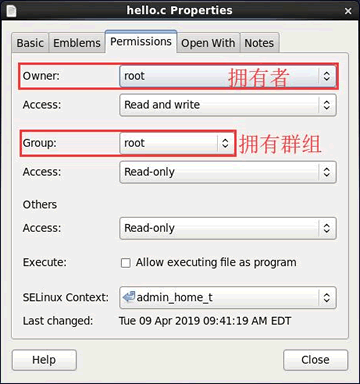
Figure 1 Les attributs du propriétaire et du groupe du fichier
Comme vous pouvez le voir sur la figure 1, le propriétaire du fichier est la racine du super-administrateur, et le groupe propriétaire est également la racine. Quelqu'un pourrait se demander, puisque le système Linux ne reconnaît pas le nom d'utilisateur, comment le fichier identifie-t-il son nom de propriétaire et son nom de groupe ?
Chaque fichier a son propre ID de propriétaire et son propre ID de groupe Lorsque les attributs du fichier sont affichés, le système trouvera le nom d'utilisateur et le groupe correspondant respectivement à l'UID et au GID en fonction du contenu de /etc/passwd et /etc/. fichiers du groupe. Le nom du groupe s’affiche alors.
Le fichier /etc/passwd et le fichier /etc/group seront expliqués en détail dans les articles suivants. Tout ce que vous devez savoir ici, c'est que dans le fichier /etc/passwd, le nom d'utilisateur correspondant peut être trouvé à l'aide du fichier. UID ; dans /etc/group Dans le fichier, le nom du groupe correspondant peut être trouvé à l'aide du GID.
Faisons une petite expérience. Dans le système Linux que j'utilise, il existe deux comptes couramment utilisés, à savoir le compte super administrateur root et le compte ordinaire c.biancheng.net. Nous utilisons d'abord le compte root pour nous connecter et Vim. /etc/passwd , recherchez le compte c.biancheng.net dans le fichier et remplacez son UID par un nombre aléatoire. Ensuite, lorsque vous affichez les fichiers appartenant au compte ordinaire, vous constaterez que le propriétaire de tous les fichiers n'est plus c. .biancheng.net Mais des chiffres.
Le processus d'exécution spécifique est le suivant :
#查看系统中是否存在c.biancheng.net这个用户 [root@livecd ~]#grep 'c.biancheng.net' /etc/passwd c.biancheng.net:x:500:500:c.biancheng.net:/home/centoslive:/bin/bash [root@livecd ~]#ll -d /home/centoslive drwx------. 23 c.biancheng.net centoslive 4096 Apr 9 09:37 /home/centoslive [root@livecd ~]#vim /etc.passwd #修改c.biancheng.net账户中的UID(第一个 500)为 2000 [root@livecd ~]#ll -d /home/centoslive drwx------. 23 500 centoslive 4096 Apr 9 09:37 /home/centoslive #可以看到,之前的 c.biancheng.net 变为了 500,因为修改了UID,导致 500 找不到对应的账号,因此显示数字 #记得最后将其再手动改正过来 [root@livecd ~]#vim /etc.passwd #修改c.biancheng.net账户中的UID从 2000 改为 500
Étant donné que l'UID du compte c.biancheng.net a été modifié en 2000, mais que son répertoire personnel est enregistré comme 500, cet utilisateur ne pourra pas accéder à son répertoire personnel. quand il se reconnectera.
Notez que dans cette section, afin d'expliquer la correspondance entre l'ID et le nom d'utilisateur, l'UID de l'utilisateur dans le fichier /etc/passwd a été modifié. Cette opération est susceptible de provoquer l'échec de certains programmes, le fichier /etc/passwd ne peut donc pas être modifié à volonté.
Recommandations associées : "Tutoriel vidéo Linux"
Ce qui précède est le contenu détaillé de. pour plus d'informations, suivez d'autres articles connexes sur le site Web de PHP en chinois!

Outils d'IA chauds

Undresser.AI Undress
Application basée sur l'IA pour créer des photos de nu réalistes

AI Clothes Remover
Outil d'IA en ligne pour supprimer les vêtements des photos.

Undress AI Tool
Images de déshabillage gratuites

Clothoff.io
Dissolvant de vêtements AI

AI Hentai Generator
Générez AI Hentai gratuitement.

Article chaud

Outils chauds

Bloc-notes++7.3.1
Éditeur de code facile à utiliser et gratuit

SublimeText3 version chinoise
Version chinoise, très simple à utiliser

Envoyer Studio 13.0.1
Puissant environnement de développement intégré PHP

Dreamweaver CS6
Outils de développement Web visuel

SublimeText3 version Mac
Logiciel d'édition de code au niveau de Dieu (SublimeText3)
 Différence entre Centos et Ubuntu
Apr 14, 2025 pm 09:09 PM
Différence entre Centos et Ubuntu
Apr 14, 2025 pm 09:09 PM
Les principales différences entre Centos et Ubuntu sont: l'origine (Centos provient de Red Hat, pour les entreprises; Ubuntu provient de Debian, pour les particuliers), la gestion des packages (Centos utilise Yum, se concentrant sur la stabilité; Ubuntu utilise APT, pour une fréquence de mise à jour élevée), le cycle de support (CentOS fournit 10 ans de soutien, Ubuntu fournit un large soutien de LT tutoriels et documents), utilisations (Centos est biaisé vers les serveurs, Ubuntu convient aux serveurs et aux ordinateurs de bureau), d'autres différences incluent la simplicité de l'installation (Centos est mince)
 Le choix de Centos après l'arrêt de l'entretien
Apr 14, 2025 pm 08:51 PM
Le choix de Centos après l'arrêt de l'entretien
Apr 14, 2025 pm 08:51 PM
CentOS a été interrompu, les alternatives comprennent: 1. Rocky Linux (meilleure compatibilité); 2. Almalinux (compatible avec CentOS); 3. Serveur Ubuntu (configuration requise); 4. Red Hat Enterprise Linux (version commerciale, licence payante); 5. Oracle Linux (compatible avec Centos et Rhel). Lors de la migration, les considérations sont: la compatibilité, la disponibilité, le soutien, le coût et le soutien communautaire.
 Comment installer CentOS
Apr 14, 2025 pm 09:03 PM
Comment installer CentOS
Apr 14, 2025 pm 09:03 PM
Étapes d'installation de CentOS: Téléchargez l'image ISO et Burn Bootable Media; démarrer et sélectionner la source d'installation; sélectionnez la langue et la disposition du clavier; configurer le réseau; partitionner le disque dur; définir l'horloge système; créer l'utilisateur racine; sélectionnez le progiciel; démarrer l'installation; Redémarrez et démarrez à partir du disque dur une fois l'installation terminée.
 Comment utiliser Docker Desktop
Apr 15, 2025 am 11:45 AM
Comment utiliser Docker Desktop
Apr 15, 2025 am 11:45 AM
Comment utiliser Docker Desktop? Docker Desktop est un outil pour exécuter des conteneurs Docker sur les machines locales. Les étapes à utiliser incluent: 1. Installer Docker Desktop; 2. Démarrer Docker Desktop; 3. Créer une image Docker (à l'aide de DockerFile); 4. Build Docker Image (en utilisant Docker Build); 5. Exécuter Docker Container (à l'aide de Docker Run).
 Explication détaillée du principe docker
Apr 14, 2025 pm 11:57 PM
Explication détaillée du principe docker
Apr 14, 2025 pm 11:57 PM
Docker utilise les fonctionnalités du noyau Linux pour fournir un environnement de fonctionnement d'application efficace et isolé. Son principe de travail est le suivant: 1. Le miroir est utilisé comme modèle en lecture seule, qui contient tout ce dont vous avez besoin pour exécuter l'application; 2. Le Système de fichiers Union (UnionFS) empile plusieurs systèmes de fichiers, ne stockant que les différences, l'économie d'espace et l'accélération; 3. Le démon gère les miroirs et les conteneurs, et le client les utilise pour l'interaction; 4. Les espaces de noms et les CGROUP implémentent l'isolement des conteneurs et les limitations de ressources; 5. Modes de réseau multiples prennent en charge l'interconnexion du conteneur. Ce n'est qu'en comprenant ces concepts principaux que vous pouvez mieux utiliser Docker.
 Comment afficher le processus Docker
Apr 15, 2025 am 11:48 AM
Comment afficher le processus Docker
Apr 15, 2025 am 11:48 AM
Méthode de visualisation du processus docker: 1. Commande Docker CLI: Docker PS; 2. Commande CLI Systemd: Docker d'état SystemCTL; 3. Docker Compose CLI Commande: Docker-Compose PS; 4. Process Explorer (Windows); 5. / Répertoire proc (Linux).
 Quelle configuration de l'ordinateur est requise pour VScode
Apr 15, 2025 pm 09:48 PM
Quelle configuration de l'ordinateur est requise pour VScode
Apr 15, 2025 pm 09:48 PM
Vs Code Système Exigences: Système d'exploitation: Windows 10 et supérieur, MacOS 10.12 et supérieur, processeur de distribution Linux: minimum 1,6 GHz, recommandé 2,0 GHz et au-dessus de la mémoire: minimum 512 Mo, recommandée 4 Go et plus d'espace de stockage: Minimum 250 Mo, recommandée 1 Go et plus d'autres exigences: connexion du réseau stable, xorg / wayland (Linux) recommandé et recommandée et plus
 Que faire si l'image Docker échoue
Apr 15, 2025 am 11:21 AM
Que faire si l'image Docker échoue
Apr 15, 2025 am 11:21 AM
Dépannage des étapes pour la construction d'image Docker échouée: cochez la syntaxe Dockerfile et la version de dépendance. Vérifiez si le contexte de construction contient le code source et les dépendances requis. Affichez le journal de construction pour les détails d'erreur. Utilisez l'option - cibler pour créer une phase hiérarchique pour identifier les points de défaillance. Assurez-vous d'utiliser la dernière version de Docker Engine. Créez l'image avec --t [Image-Name]: Debug Mode pour déboguer le problème. Vérifiez l'espace disque et assurez-vous qu'il est suffisant. Désactivez SELINUX pour éviter les interférences avec le processus de construction. Demandez de l'aide aux plateformes communautaires, fournissez Dockerfiles et créez des descriptions de journaux pour des suggestions plus spécifiques.





